K našim počítačům připojujeme nesčetné množství zařízení;HDD, SSD, paměťové karty, telefony, webové kamery atd. Windows je dokáže automaticky detekovat, najít a nainstalovat ovladače a nastavit věci, abychom mohli ihned používat připojené zařízení. Je to docela úžasná funkce, která usnadňuje používání většiny zařízení, ale Windows se tam nezastaví. Když připojíte zařízení, jako je paměťová karta nebo externí pevný disk, otevře se a zeptá se vás, jak chcete k zařízení přistupovat okamžitě. To je Automatické přehrávání funkce v práci a to může být nepříjemnézejména pokud se objeví pokaždé, když připojíte zařízení nebo uvedete systém do režimu spánku s již připojeným zařízením. Zde je návod, jak povolit nebo zakázat automatické přehrávání v systému Windows 10 a nastavit výchozí akci automatického přehrávání pro externí jednotku a paměťovou kartu.
Otevřete aplikaci Nastavení a přejděte do skupiny Zařízenínastavení. Vyberte kartu Automatické přehrávání a zde ji zapněte / vypněte. Pokud vypnete automatické přehrávání, systém Windows nikdy neotevře žádné zařízení pro prohlížení ani se zeptá, jak k němu chcete přistupovat, kdykoli jej připojíte. Pokud jste nastavili systém Windows tak, aby vždy otevřel externí pevný disk a zobrazoval soubory, když je připojeno, už tak neučiní.

Chcete-li nastavit výchozí akci automatického přehrávání pro externí jednotku a paměťovou kartu, vyberte akci v části „Zvolte výchozí nastavení automatického přehrávání“ a zapněte „automatické přehrávání“.
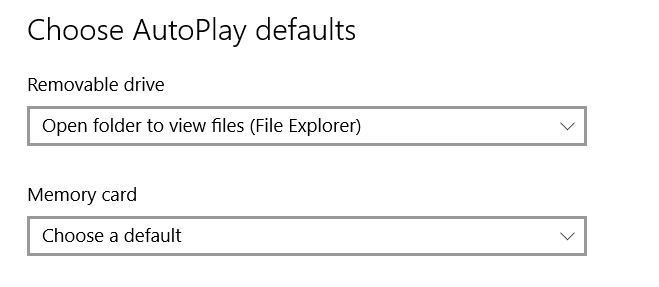
Výsledkem bude samozřejmě automatické přehrávánízapnuto pro všechna připojená zařízení. Systém Windows 10 vás poté vyzve k výběru výchozí akce, kterou chcete provést pro zařízení, a měli byste nastavit výchozí akci prostřednictvím oznámení. Pokud hledáte více možností pro zařízení, která nejsou uvedena v seznamu, přejděte do aplikace Ovládací panely a přejděte do nastavení automatického přehrávání.
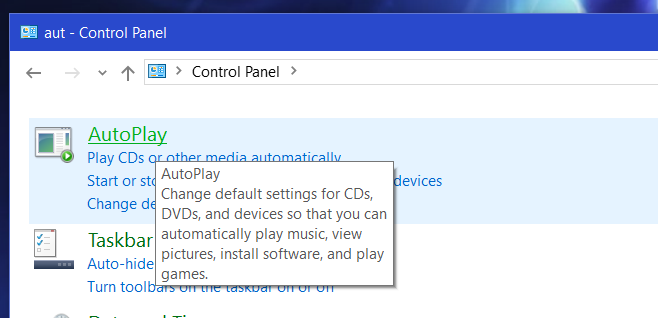
Připojte zařízení, pro které chcete nastavit výchozí akci, a přejděte dolů do samého spodku možností automatického přehrávání a vyberte akci pro něj.
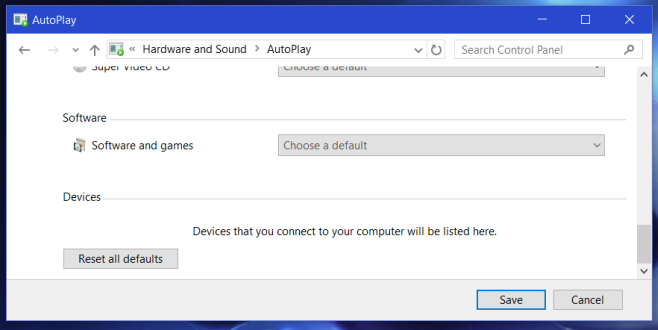
V každém případě budete muset „Automatické přehrávání“ pokračovat. Pokud nechcete, aby se zařízení při jeho připojení otevíralo, nastavte výchozí akci tak, aby při připojení zařízení nebylo nic, tj. Nedělejte nic.













Komentáře